PS3,PS4のゲームがPCで遊べる「PS Now for PC」の始め方と解約方法

先月の3月21日から、PS3のゲームがパソコンで楽しめる「PlayStation Now for PC」(PS Now for PC)が提供開始されました。(2019年現在ではPS4のゲームも遊べます)
“プレステ 3”のゲームがPCで楽しめる ~「PlayStation Now for PC」の提供が開始 – 窓の杜
「PlayStation Now」は、いわゆる定額制のゲームストリーミングサービスです。いわゆるゲームのサブスクリプションサービス。そのパソコン対応版が今回の「PlayStation Now for PC」となります。
定額ゲーム遊び放題のサービスには興味があったので、私も遊んでみることにしました。今回は「PlayStation Now for PC」の遊び始め方と利用停止方法を解説します。
「PS Now for PC」の遊び方と利用停止(解約)方法
7日間の無料体験がある
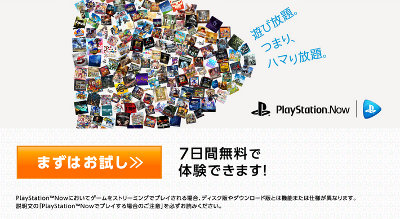
「PlayStation Now」は7日間の無料体験期間が用意されています。
無料体験期間があるおかげで「PlayStation Now for PC」を始めるにあたって、実際に自分のパソコンで快適に遊ぶことが出来るのかを無料で確かめることが出来ます。
なので、快適に遊べることを確認してから、定額制サービスの開始が出来ます。
「PlayStation Now」は7日間の無料体験期間が終わると自動的に有料の定額制サービスに自動更新されます。
この記事の後半では「PlayStation Now for PC」を遊び始めたけど、自分の環境では快適に遊べないので利用をやめたいという人のために「PlayStation Now」の自動更新の停止方法(解約)を解説しています。
「PlayStation Now for PC」を開始する準備
「PlayStation Now for PC」はパソコンがあればPS3及びPS4のゲームを遊べるということが売りですが、条件を満たさなければPS3,PS4のゲームを遊べません。パソコンがあれば遊べるというわけではありません。
パソコンでPS Nowを楽しむために必要なものは以下の通りです。
- 推奨スペックのPC
- PS4コントローラー、またはPS3コントローラー
- 5Mbps以上のインターネット接続
- PSNアカウント
- PS Now定額制サービス、または7日間無料体験への加入
- 「PlayStation Now for PC アプリ」のインストール
PC推奨スペックは
・Windows 7 SP1、8.1 または10
・300MB以上の空き容量
・2GB以上のRAM
・プロセッサー:3.5 GHz Intel Core i3 または3.8 GHz AMD A10以上
・サウンドカード、USBポート
となっています。
安価なノートパソコンや低速インターネット環境では「PS Now for PC」遊ぶことは難しいと思います。
「PS Now for PC」はPS3,PS4コントローラー(DUALSHOCK)をUSBケーブルでパソコンに繋いで遊ぶ形になります。
DUALSHOCK®4 USBワイヤレスアダプターを使用すればPS4コントローラーをワイヤレス接続で使うことも出来るようです。
条件を満たしていることを確認したら、こちらのページからアプリをダウンロードして「PlayStation Now for PC アプリ」のインストールを行って下さい。
「PlayStation Now for PC」を始める
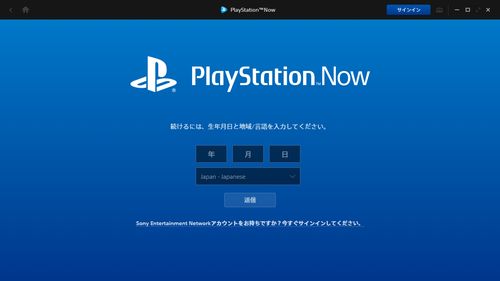
アプリをインストールして起動すると、このような画面になります。PSNアカウントでサインインしてください。
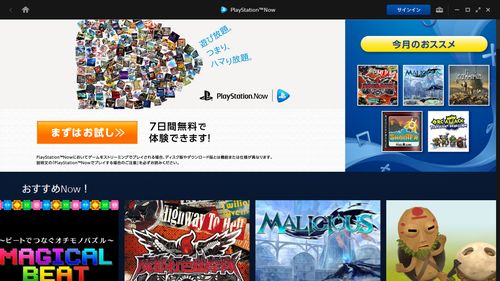
その後、このような画面になったらPS Now定額制サービス、または7日間無料体験への加入を行って下さい。画面に表示される手順通りに行えば難しくないはずです。
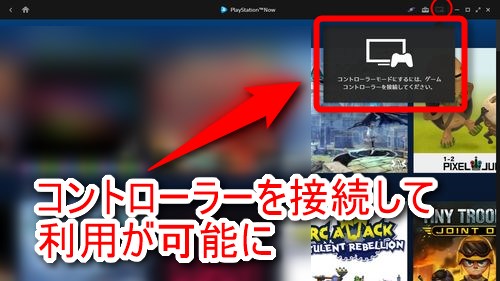
PS Now定額制サービス、または7日間無料体験への加入後に、コントローラーを接続して使うことが出来るようになります。右上のアイコンを押すことでマウス入力とコントローラーの入力を切り替えることが出来ます。
ここまで設定を行えば、あとは遊びたいゲームを選んでプレイするだけです。
「PlayStation Now for PC」でゲームを終了する
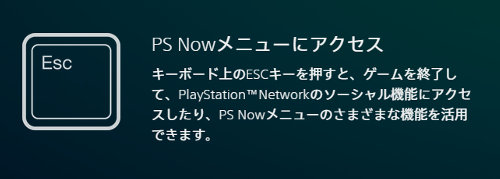
「PlayStation Now for PC」で遊んでいるゲームを終了するには、キーボードのエスケープキー(Esc)を押して下さい。
また、プレイ中のゲームが表示されているウィンドウの✕ボタンを押すことでもゲームを終了することができます。
「PlayStation Now for PC」の自動契約更新の停止方法(解約)
「PlayStation Now for PC」を7日間の無料体験で遊んでみたけど、自分の環境では快適にプレイできなかったので有料定額制サービスのPS Nowへの自動更新を停止したいという人のために『自動更新の停止方法』を解説します。
「PS Now」の7日間無料体験はデフォルト設定で自動更新が「あり」になっています。無料体験期間を過ぎると自動で有料の定額制サービスに移行します。
自動更新の取消は、まずPlayStation StoreにアクセスしてPSNアカウントでサインインしてください。
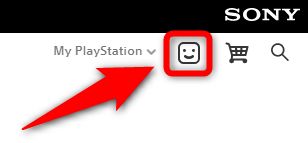
自分のプロフィールのアイコンを押します。
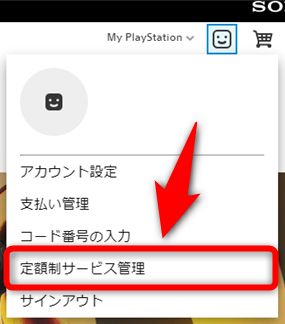
出てきた項目の中から「定額制サービス管理」を押します。
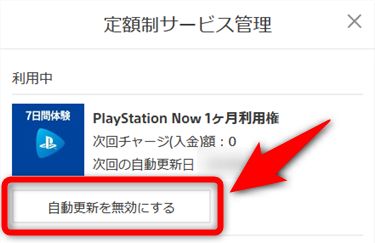
PlayStation Nowの利用権を見つけて「自動更新を無効にする」を押します。
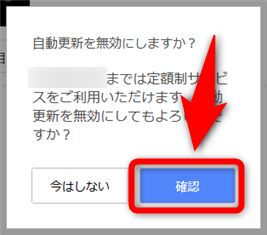
自動更新を無効して問題ないか聞かれるので問題がなければ「確認」を押します。
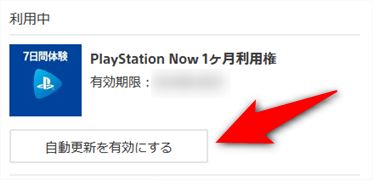
以上の手順で「PlayStation Now」の自動更新は停止(解約)されます。PS Nos利用権の表示が「自動更新を有効にする」に変わっていれば成功です。
ちなみに無料体験期間内に自動更新を再度有効にすることも可能です。(手順は同じです)
PS Now for PC でパソコンで PS3,PS4 を楽しむ
「PlayStation Now for PC」の登場でPS3,PS4のゲームをパソコンで楽しめるようになりました。ゲーム機を必要としないゲームのサブスクリプションサービスは今後利用が広がって行きそうですね。
ゲーム機の PS3は出荷が終わるため本体の入手が難しくなりました ので、これからPS3のゲームを遊ぶなら「PS Now」を検討するのも良いと思います。
とは言うものの「PS Now」で全てのPS3タイトルが提供されているわけではないのでPS3のゲームを遊び倒したいなら、価格が高騰する前にPS3本体を入手しておくのが一番です。
PlayStation3 チャコール・ブラック 500GB (CECH4300C)
追記:PlayStation Now7日間体験について
「PlayStation Now for PC」は「PlayStation Now on PC」に名称が変わりました。
そして2020年現在、PlayStation Now7日間体験は無料トライアルではなく¥100の料金が必要になっています。7日間体験は購入から約1ヶ月後に、購入したアカウントのウォレットに、同額を返金されるようです。
















